У нас есть много возможностей для обмена файлами через Интернет. Один из них является e-mail, хотя правда в том, что он не самый лучший из-за ограничений по хранению и максимального размера. Однако он широко используется для передачи текстового документа, PDF-файла, аудиофайла или ZIP-папки, размер которых не превышает максимальной емкости. Однако иногда Gmail блокирует загрузки по соображениям безопасности. Учтите, что конкретное сообщение опасно, и мы не можем правильно загрузить контент. Мы объясним, как решить эту проблему.
Почему Gmail не позволяет скачать файл
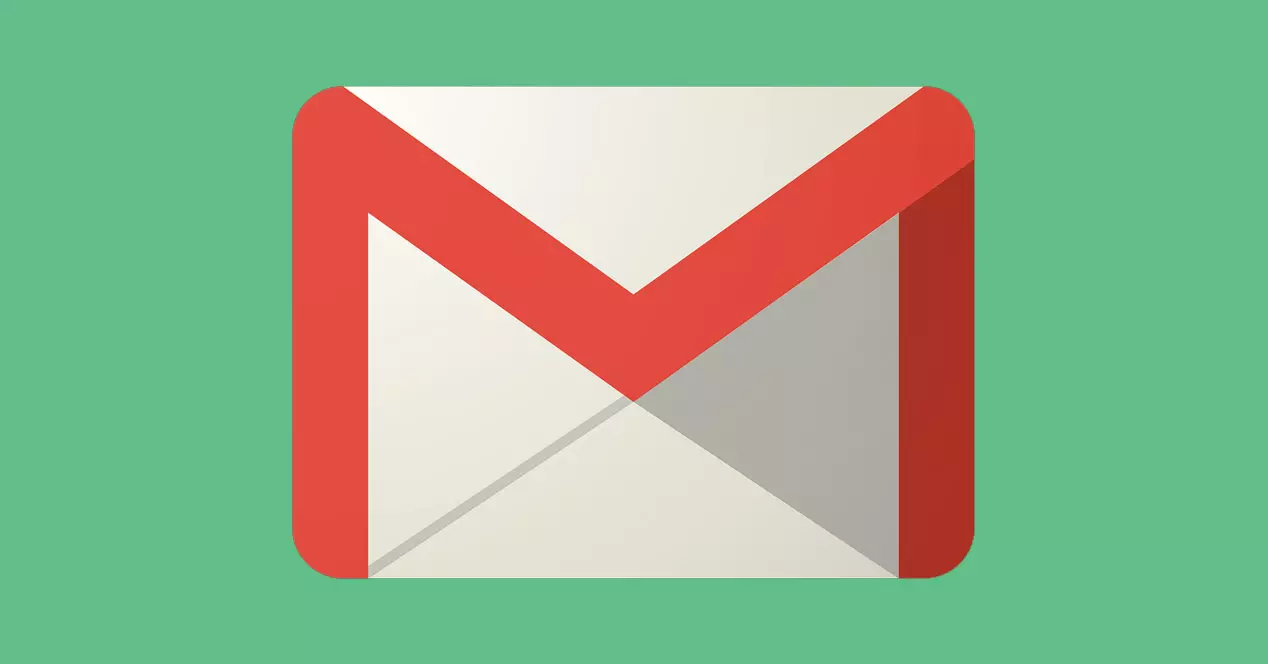
Основная причина - избегать риски в оборудовании . Это особенно часто случается, когда мы пытаемся загрузить исполняемый файл, скрипты, а также сжатые файлы, которые могут быть подозрительными для фильтра Gmail. Пытаемся их скачать и обнаруживаем, что появляется ошибка.
Это также может происходить с изображениями, файлами PDF или текстовыми документами, хотя и реже. Это означает, что они могут содержать какой-то тип вредоносных программ который заражает систему и вызывает сбои в работе или даже взлом паролей.
Другая причина заключается в том, что мы получили файл в странном, необычном формате, из-за которого система заблокировать загрузку . Это не является чем-то обычным, но это может быть еще одна причина, по которой у нас могут возникнуть проблемы при попытке загрузить вложение из Gmail.
Если мы столкнемся с этой проблемой, у нас будет несколько вариантов для загрузки файлов. Теперь мы должны знать, что эта загрузка могла быть заблокирована, потому что это действительно опасный файл. Мы должны действовать только в том случае, если мы на 100% уверены в отсутствии риска. Например, если мы знаем, кто отправил это вложение, и знаем, что это безопасно.
Как скачать заблокированные файлы в Gmail
Если мы столкнемся с этой проблемой, еще не все потеряно. У нас есть возможность скачать файл, заблокированный Gmail по соображениям безопасности или по любой другой причине. Мы просто должны быть уверены, что это действительно законно и у нас не будет проблем.
Используйте почтовый клиент
Обычно мы используем Gmail из самого браузера. Достаточно получить доступ к веб-странице в Google ChromeМозилла Firefox или программу, которую мы используем, мы помещаем наши данные и можем видеть почтовый ящик или отправлять любое электронное письмо другому пользователю. Однако мы также сможем использовать почтовый клиент.
Мы можем назвать в качестве примеров буревестник , Mailbird , Искриться или клиент, который приходит с Windows. Этот тип услуг позволит нам войти в учетную запись электронной почты и иметь возможность загружать вложения, избегая проблем, которые мы обсуждали.
Для этого надо установить тот, который нас интересует, а затем авторизоваться с нашими данными. С этого момента мы можем передать соответствующий файл на наш компьютер и открыть его в обычном режиме.
Конечно, мы советуем иметь хороший антивирус, который может анализировать этот файл или файлы, которые мы загружаем. Это позволит нам избежать угроз безопасности и появления проблем, ставящих под угрозу работу системы. Например, мы можем использовать Защитник Windows, Bitdefender, Avast или любой другой надежный.
Показать исходное письмо
У нас также есть возможность загружать файлы загрузка исходного письма . Что мы делаем, так это загружаем исходный контент прямо в команду. Для этого нам нужно перейти в Gmail, открыть соответствующее электронное письмо и выше, в меню из трех пунктов, мы должны нажать Показать оригинал.
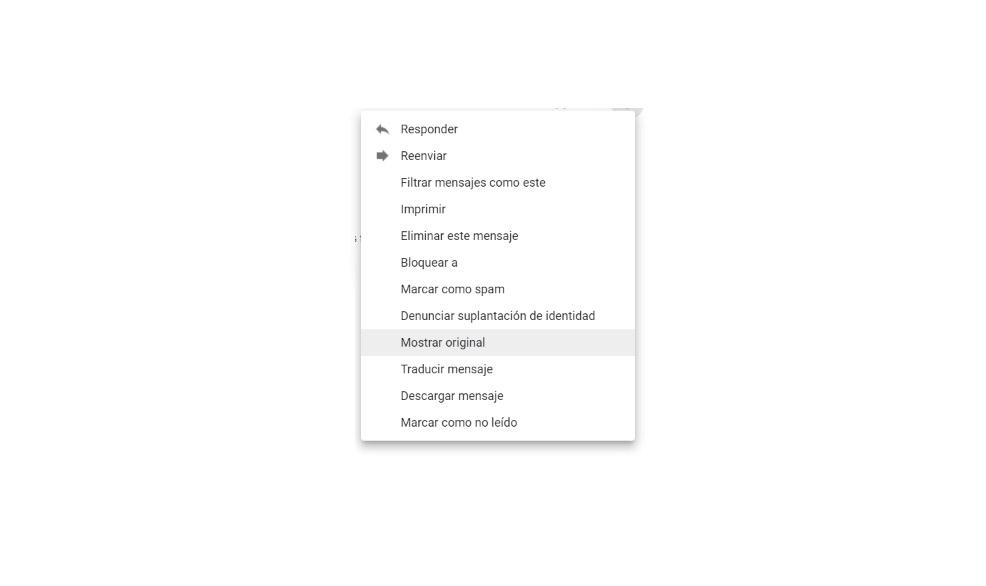
Как только мы это сделаем, автоматически откроется новое окно. Там появится исходное письмо со всем текстом и вложенными файлами. Что нам нужно сделать, это нажать на Скачать оригинал , который появляется слева. Будет загружен файл в формате .EML.
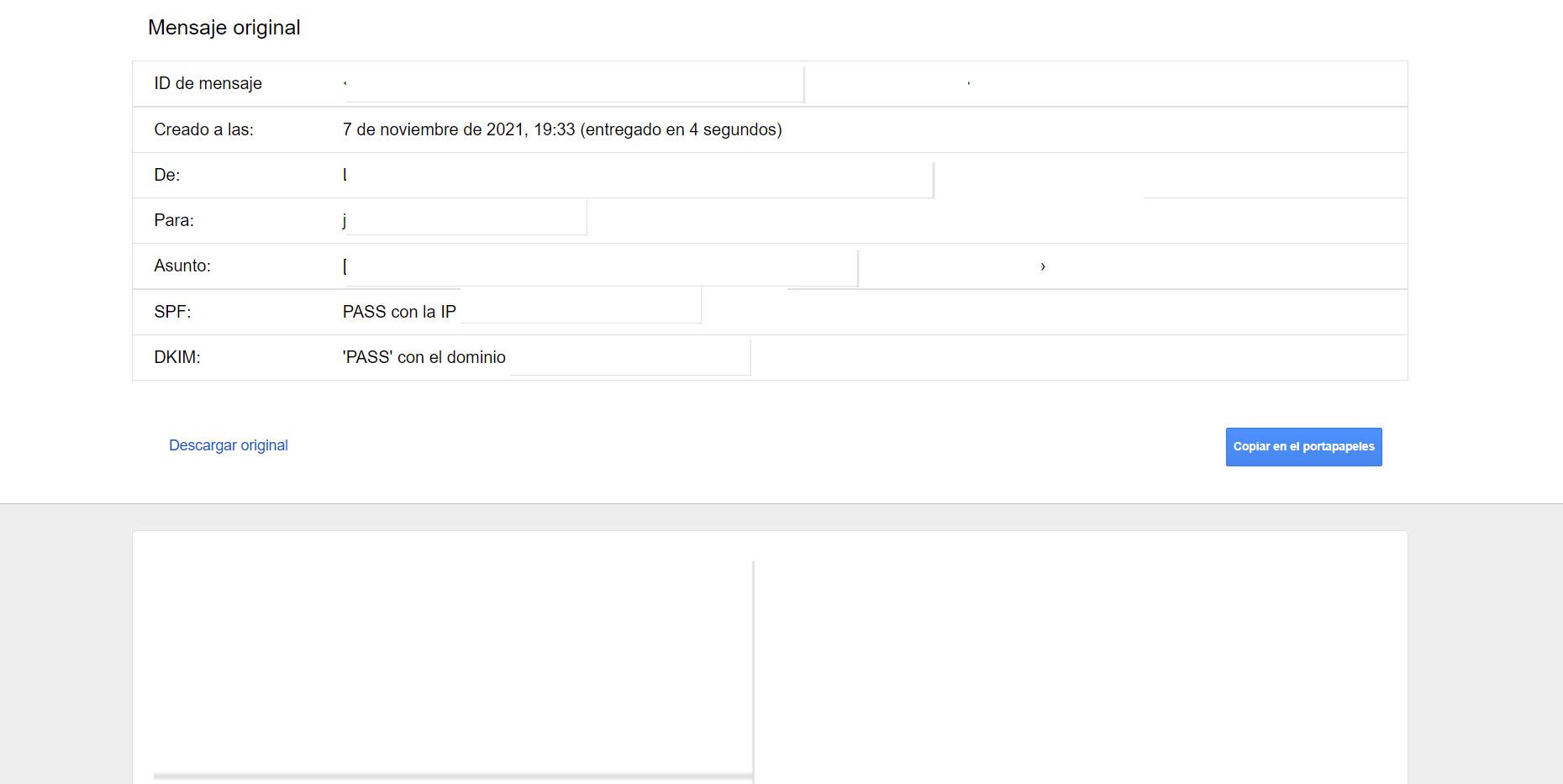
Если бы он был загружен в формате .TXT, нам просто нужно было бы изменить его на .EML, и таким образом мы могли бы открыть его с помощью установленного нами почтового клиента, который может быть тем же самым, который Windows предоставляет по умолчанию или любым другим. вариант.
Убедитесь, что антивирус работает нормально
Но мы указали, что основная причина может заключаться в том, что он определяет, что этот файл опасен. В этом смысле антивирус также может сыграть важную роль. Помимо того, что Gmail сам может блокировать загрузку, установленная нами программа безопасности также может это делать.
Поэтому в этом случае мы собираемся проверить, правильно ли он настроен и что мы также используем приложение, которое работает правильно. Мы всегда должны выбирать гарантийную программу, которая, как мы знаем, будет работать хорошо и, конечно же, актуальна.
В крайнем случае, если мы увидим, что он не позволяет нам загрузить файл и на 100% знаем, что это безопасно, мы всегда можем на мгновение приостановить работу антивируса. Это не самый рекомендуемый вариант, но это еще один вариант.
Используйте другие методы, чтобы Gmail не блокировал файлы
Можем ли мы использовать другие методы для обмена файлами и предотвращения блокировки их Gmail при загрузке? На самом деле у нас есть много вариантов для этого, и они также могут работать намного лучше, чем электронная почта. Помимо устранения ошибок при загрузке документа или файла, мы сможем увеличить максимальный размер и не исчерпать емкость хранилища.
Пример использования облако . Мы можем использовать такие услуги, как Google Drive и размещать там папки, а затем делиться ими с другими. Они смогут легко загрузить контент с любого другого устройства и таким образом избежать проблем, которые могут возникнуть с Gmail.
Мы также можем использовать NAS-сервер где мы также можем размещать контент и делиться им с третьими сторонами, если у них есть доступ к Интернету и они могут загружать эти файлы.
Имейте в виду, что мы не сможем настроить Gmail так, чтобы он не блокировал загрузку файлов. В конце концов, это мера безопасности, которая была реализована во избежание проблем. Мы можем следовать только одному из методов, которые мы видели, или использовать другой независимый сервис.
Короче говоря, если у вас есть проблемы с загрузкой вложения в Gmail, вы можете рассмотреть возможность использования отдельного почтового клиента или загрузки исходного файла, чтобы позже открыть его с помощью Thunderbird, Spark или любого другого клиента.